电脑制作启动U盘详细步骤
 2019/10/12
2019/10/12
 1193
1193
你使用过U盘重装系统吗?你知道U盘重装需要怎么做吗?其实现在很多人都已经学会用U盘重装系统,既方便又实用。但是用U盘重装之前大家记得要提前制作一个启动盘,有了启动盘我们才可以进入PE系统对电脑进行重装。接下来就跟着小编一起动手操作吧。

制作须知:
1.打开黑鲨之前要关闭所有的杀毒软件,以免重装失败。
2.在制作启动U盘之前,要记得提前备份,否则会格式化所有的数据。
准备工具:
1.黑鲨装机大师软件
2.一个内存为8G的U盘(建议使用)
3.一台正常联网的电脑
具体步骤:
1.将U盘插入电脑,并且保证电脑可以识别到U盘,随后点击黑鲨界面中“U盘启动”下的“U盘模式”。
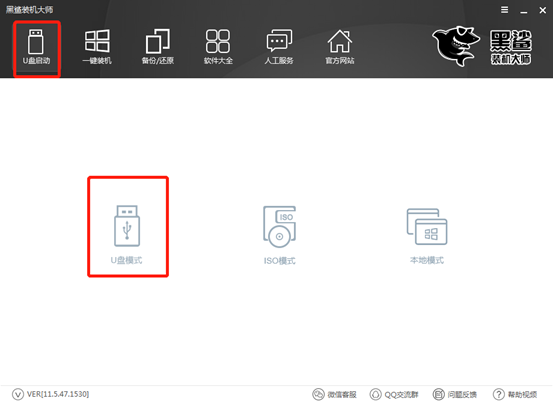
2.将U盘设备勾选后点击“一键制作启动U盘”。
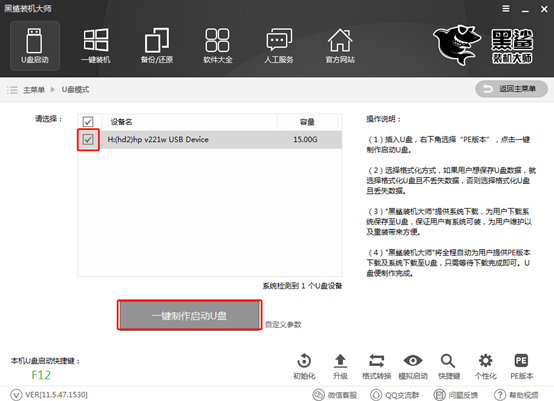
因为我们已经提前备份好U盘中的文件,所以直接在弹出的警告窗口中点击“确定”即可。
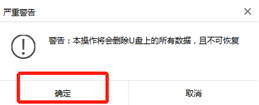
3.开始选择PE版本的类型,最后点击“确定”。
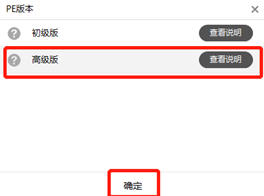
在以下界面中根据自己需要选择文件进行下载,最后点击“下载系统且制作U盘”。
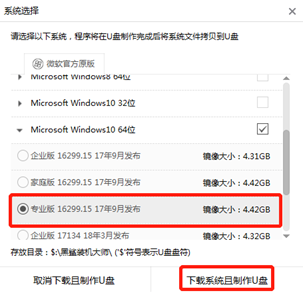
4.黑鲨开始自动下载镜像文件以及系统文件,此过程无需手动进行操作。
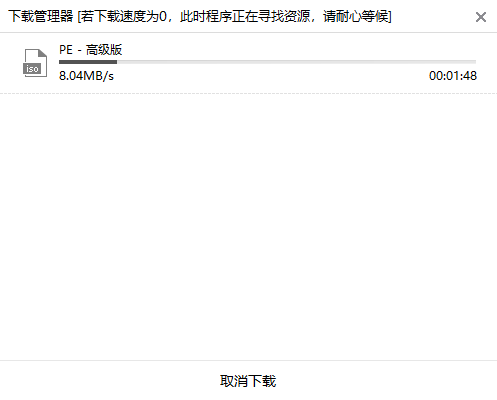
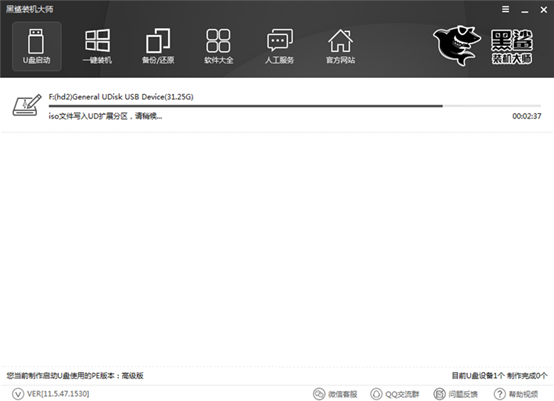
5.经过一段时间的等待,启动U盘制作成功。在弹出的提示窗口中点击“确定”将窗口关闭。
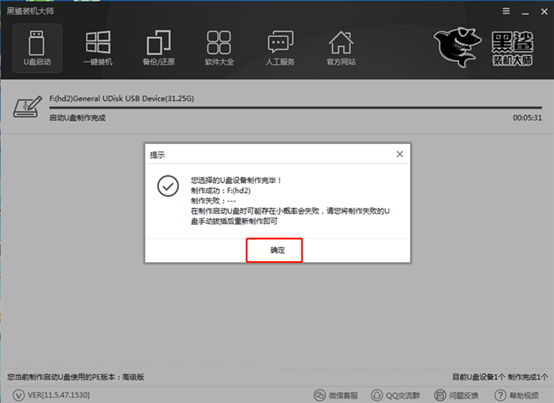
6.大家也可以在“U盘模式”下勾选相关的U盘设备,点击“模拟启动”中的“BIOS启动”进行测试启动U盘是否制作成功。
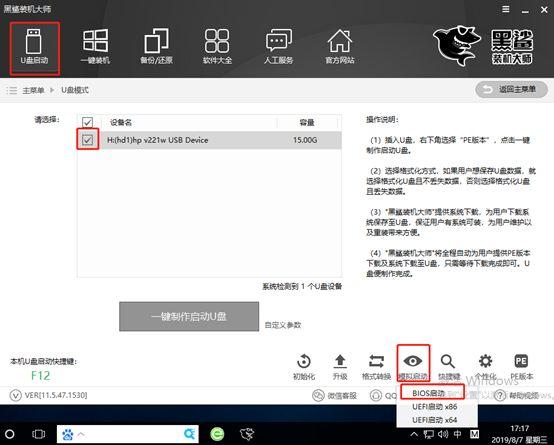
如果出现黑鲨U盘制作维护工具界面,证明启动U盘制作成功。
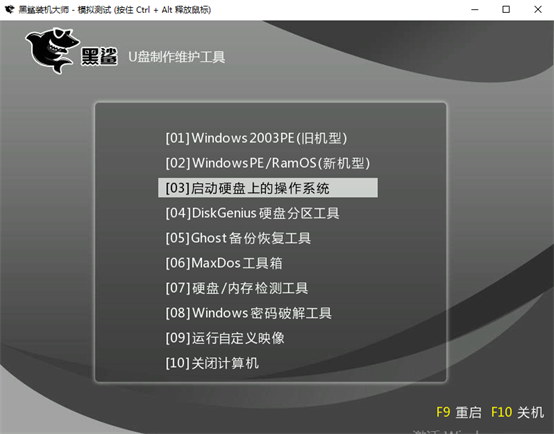
以上就是本次小编为大家带来的电脑制作启动U盘的详细步骤,以后制作启动U盘之后就可以直接进入PE系统,还可以多次进行重装。
